
BurpSuit在不同浏览器中配置代理
文章通过分享各大浏览器如何设置代理的知识,帮助初学者快速掌握代理配置相关技能。
BurpSuit配置代理
一.BurpSuit代理基础知识
通常情况下,用户通过浏览器浏览网页,通过浏览器(客户端)与服务器进行交互,既相互进行通信。若要想分析客户端和服务器交互的具体信息,就需要一个人当个中介(中间人),可以拦截两个人的信息,也可以相互转发。就是我们所说的设置代理,而Burpsuite在这里就充当一个中间人的身份。Burp Suite是以拦截代理的方式,通过拦截HTTP/HTTPS流量,充当浏览器和服务器的中间人,对数据包进行修改、重放等处理,以达到测试目的。
代理工作原理:
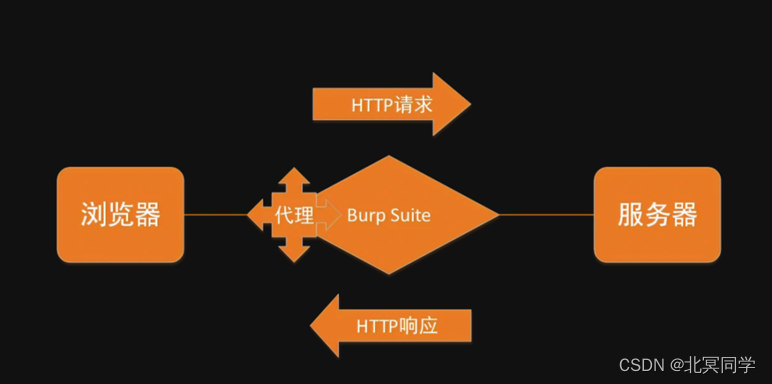
一般针对采用HTTP协议的Web应用程序的渗透测试,直接设置浏览器的代理服务器为BurpSuite,默认为127.0.0.1:8080
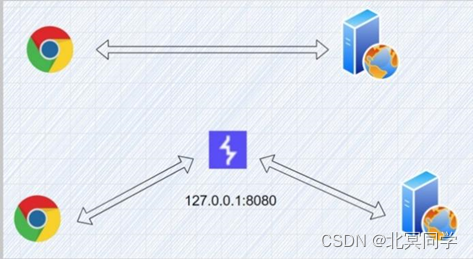
二.全局代理配置:为系统的所有网络设备配置代理
方法1:进行操作系统设置代理
右击“开始”—> 网络连接 —> 代理。然后手动设置代理,开启代理服务器按钮,设置IP和端口,保存。

三.局部代理配置:不同浏览器的代理配置
- Chrome浏览器配置代理
方法1:直接在浏览器中配置
第一步:打开浏览器,点击右上角的设置与其他(三个点),
第二步:点击设置 —> 进入设置,在左侧找到系统(可能被折叠,找到 “高级” ,打开折叠) —> 点击系统 —>在出现的页面上找到“打开您计算机的代理设置”(如下图)

第三步点击“打开您计算机的代理设置”,进入计算机系统的代理设置窗口。 开启“使用代理服务器”按钮 —> 配置ip和端口 —> 保存。
第四步:测试代理是否配置成功(测试之前确保BurpSuit是配置好代理:进入BurpSuit—> Proxy—>Options(如图)。在浏览器中输入http://burp/,出现“Burp Suit Professional”或“Burp Suit Community Edition”等等则表示配置成功。(如图)

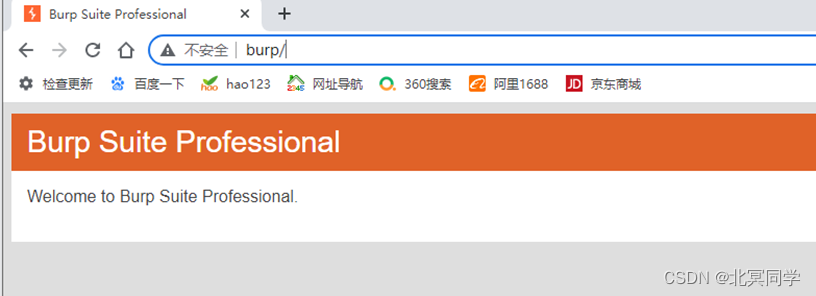
方法2:使用浏览器插件配置
因为直接更改浏览器的代理服务器设置比较繁琐,更好的办法是使用浏览器插件,预先设置好代理方案,然后根据实际情况一键切换。
Chrome浏览器代理插件:SwitchyOmega
因为在国内无法打开Chrome应用市场,因此对于chrome浏览器插件需要单独下载插件安装包。
第一步:搜索“Chrome CRX插件安装包下载”或进入下载网站(如: http://crxdl.com),搜索“proxy”,进行CRX文件下载或安装包下载。
第二步:将插件安装包加载到浏览器。具体步骤:点击右上角自定义及控制(三个点)—> 更多工具 或 设置 —>扩展程序。
第三步:打开右上角“开发者模式“按钮,然后将解压出来的CRX文件直接拖进浏览器区域(后缀是.crx的文件方可拖拽)或点击左上角”加载已解压的扩展程序”,选中已解压的插件安装包(解压出来的文件为.crx文件,无法使用“加载已解压的扩展程序“方式加载,会出现报错。若必须使用此方式加载,必须将.crx后缀修改为.rar或.zip,然后进行解压,方可加载)。
- Firefox浏览器配置代理
方法1:直接在浏览器中配置
第一步:打开firefox浏览器,点击右上角(三根线),找到设置(有的是“选项”),拖动滚动条,找到“网络设置”,点击设置。
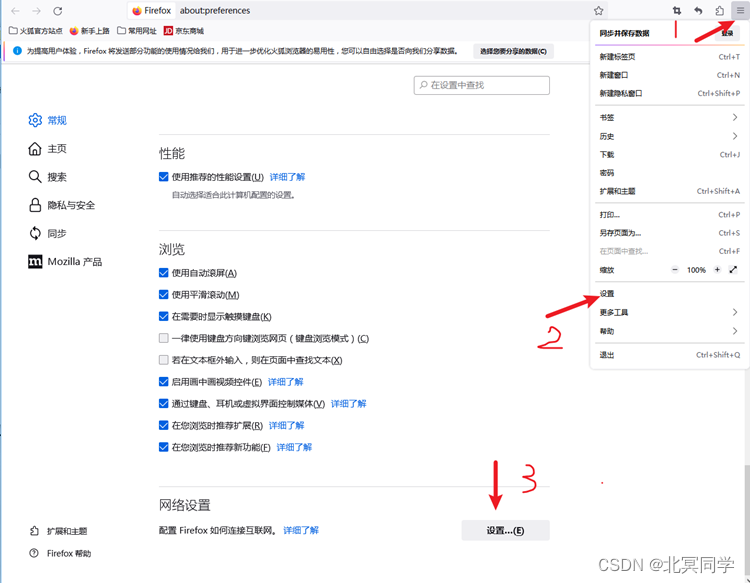
第二步:点击设置之后,进入连接设置页面,选择“手动代理配置”->填写代理ip和端口,点击确认进行保存。
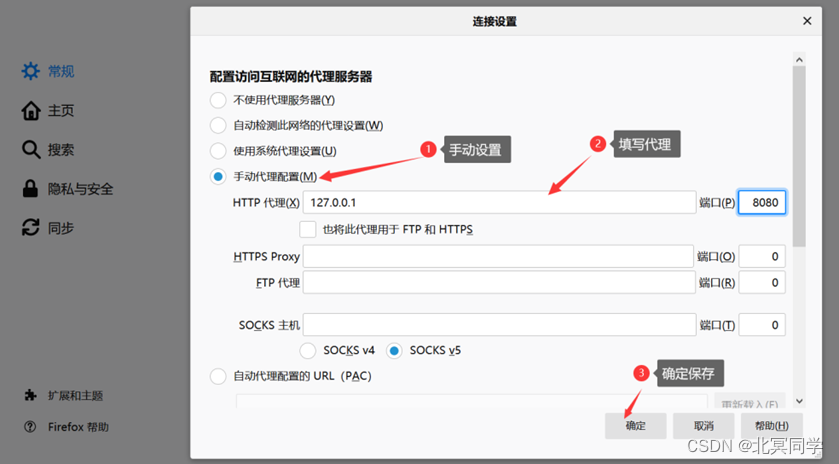
第三步:测试代理是否配置成功。在浏览器中输入http://burp/,出现“Burp Suit Professional”或“Burp Suit Community Edition”等等则表示配置成功。
方法2:使用浏览器插件设置
Firefox浏览器代理插件: FoxyProxy Standard
第一步:进入Firefox浏览器,点击右上角 —> 进入 “扩展和主题” —> 在搜索框中输入“foxy proxy”,进行插件下载。
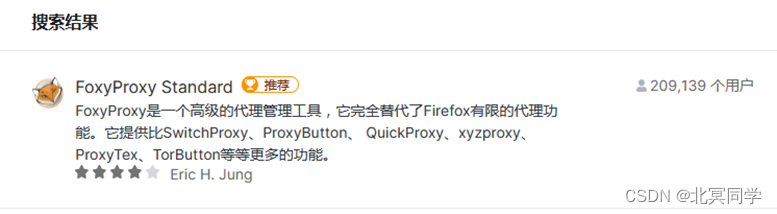
第二步:点击插件,进入下载安装界面,点击“添加到Firefox”

安装成功:浏览器右上角出现插件图标
![]()
第三步:进行代理服务器/BurpSuit设置。点击浏览器右上角Foxy Proxy图标。
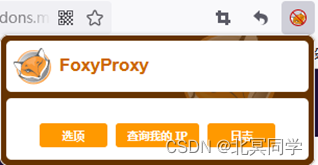
第四步:点击选项,进入Foxy Proxy选项页面。
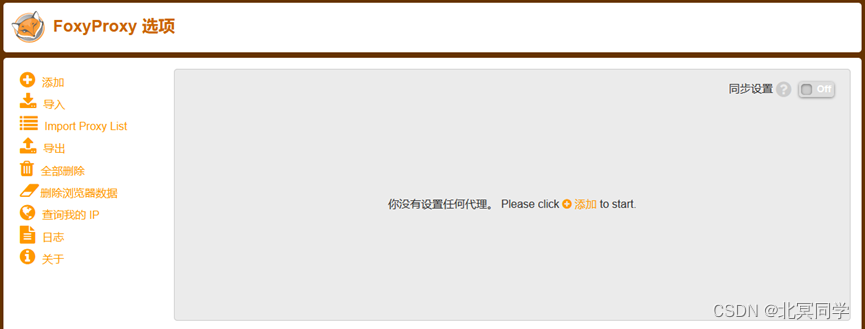
第五步:点击添加,进入添加代理页面。设置代理标题(如使用BurpSuit代理,可在标题或描述中设置为:BP。设置代理类型、IP、端口号,若代理服务器有用户名和密码,则填写用户名和密码;没有则不填。进行保存。
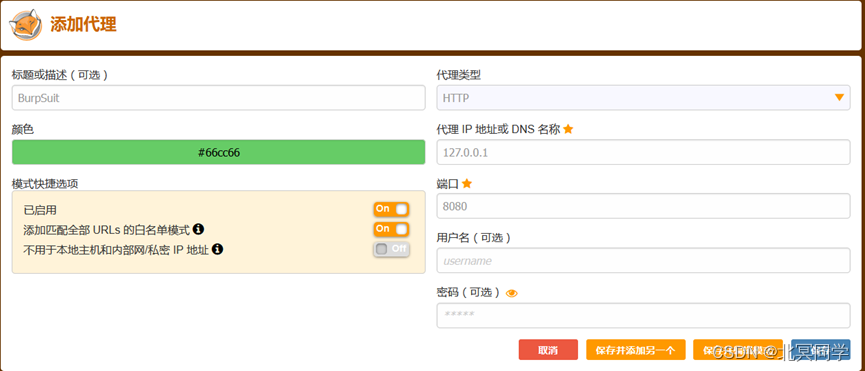
注意:若需要使用某个代理,点击右上角插件图标,弹出选项框进行选择即可。不使用代理时,需将代理模式设置为关闭(使用Firefox模式),不然无法正常上网。
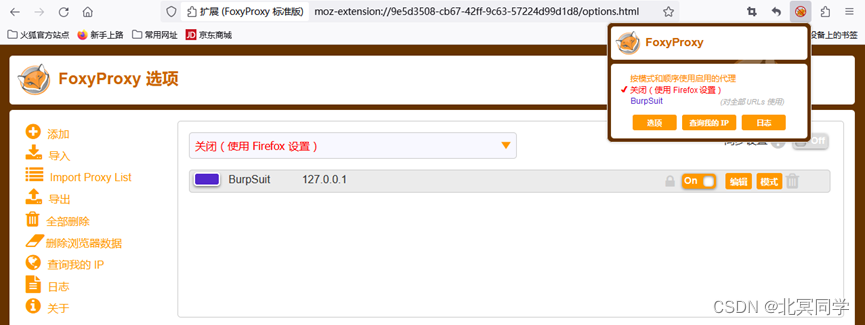
- Edge浏览器配置代理
方法1:在浏览器内部配置
具体配置步骤和Chrome浏览器一致,不再做赘述。
方法2:使用浏览器插件设置 插件:Proxy SwitchyOmega、SmartProxy
- IE浏览器配置代理
虽然IE浏览器已于2022年6月15日正式退出浏览器江湖,但江湖依然流传着它的传说。为了敬重一些小伙伴对IE的独特情怀,故作此篇。
方法1:在浏览器内部配置
第一步:打开IE浏览器,点击右上角设置图标 —>进入 Internet选项。
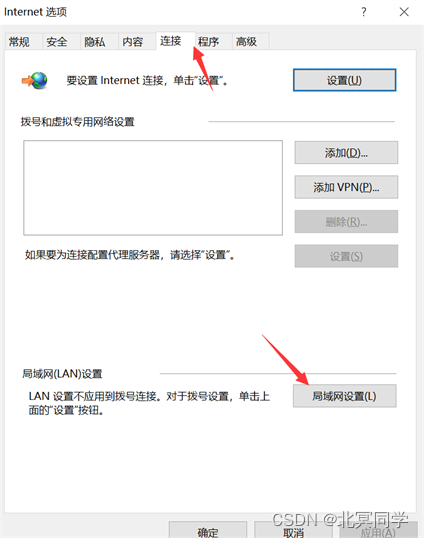
第二步:进入Internet选项页面之后,点击“连接”—> 进入局域网设置。
第三步:进入局域网(LAN)设置页面,配置IP和端口,同时勾选“为LAN使用代理服务(这些设置不用于拨号或VPN连接)”【这个设置勾选是为了解决浏览器设置代理之后,不能正常访问网页的问题】

第四步:测试代理是否配置成功。
提示:IE浏览器并不建议用于渗透测试。毕竟IE已经隐退江湖,与世无争。同时,一方面,IE不支持扩展插件;另一方面,IE的代理设置也就是系统全局代理,使用起来诸多不便。
四:代理过程中遇到的问题
- 在对https站点进行第一次抓包时出现页面报错【您的连接不是私密连接(chrome)、有软件正在阻止Firefox安全地连接到此站(firefox)、您的连接不是专用连接(edge)】。
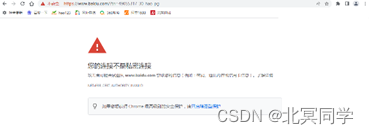
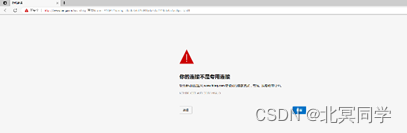
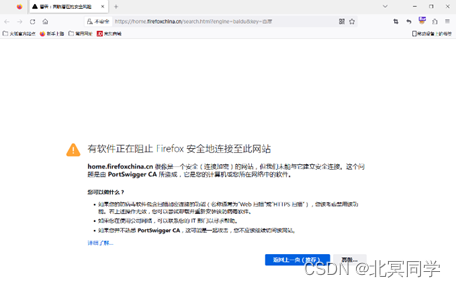
问题产生原因:涉及HTTPS原理
【关于HTTPS原理,可垂阅笔者相关知识分享文章《HTTPS协议相关知识分享》 文章链接:HTTPS协议相关知识分享_北冥同学的博客-CSDN博客 】
解决这个问题需要下载Burp Suitdede CA证书,同时安装并存储证书。
(1)下载证书
下载证书方式1:
在设置好BurpSuit代理地浏览器中输入http://burp/,点击右上角的“CA Certificate”,这是自动下载名为cacert.der的证书文件。
提示:事实上burpsuite不会真向公网访问http://burp/的页面,公网上也并不存在这么一个页面,而是burpsuite监视到访问http://burp/后会自动重定向到自己内置的证书下载页面。

下载证书方式2:
第一步:打开BurpSuit,进入Proxy模块—> Options模块,找到proxy Listener,点击“import/export CA certificate”
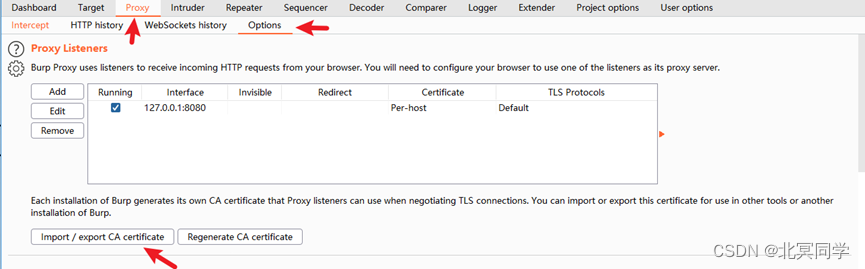
第二步:点击“import/export CA certificate”导出证书,进入CA certificate页面,选择“Certificate in DER format”,点击 Next。

第三步:进入“choose a file to export the CA certificate”,点击select file….,选择存放证书的位置,并且为证书命名(建议:cacert.der),点击保存。再点击 Next.
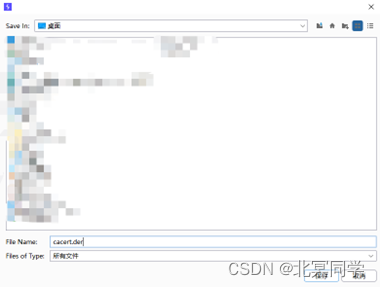
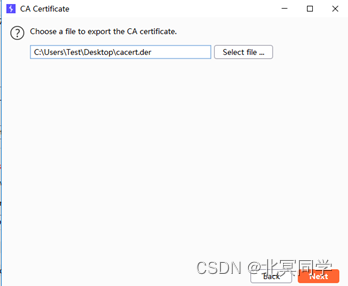
第四步:完成,点击 Close。
(2)安装证书
下载证书之后,在本地找到证书。打开进入证书页面,点击安装证书—>选择存储位置,点击下一步。
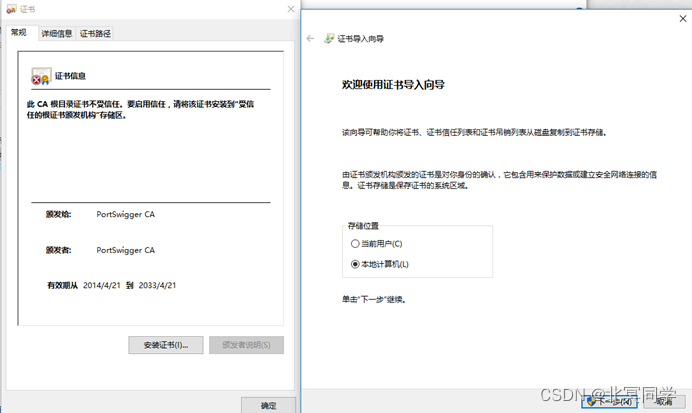
进入证书向导页面,在证书存储模块下点击”将所有的证书都放入下列存储”,点击”浏览”,选择将证书存储在“受信任的根证书颁发机构”—> 点击下一步 —> 完成。
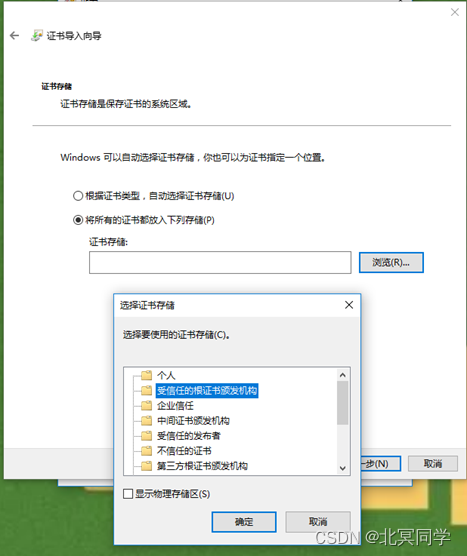
至此,Chrome和edge就能正常访问https站点,但对于Firefox浏览器,还需要将证书导入到浏览器中。
Firefox浏览器导入证书:
第一步:打开Firefox浏览器—> 点击右上角—>点击设置—>隐式与安全—>找到证书,点击查看证书。
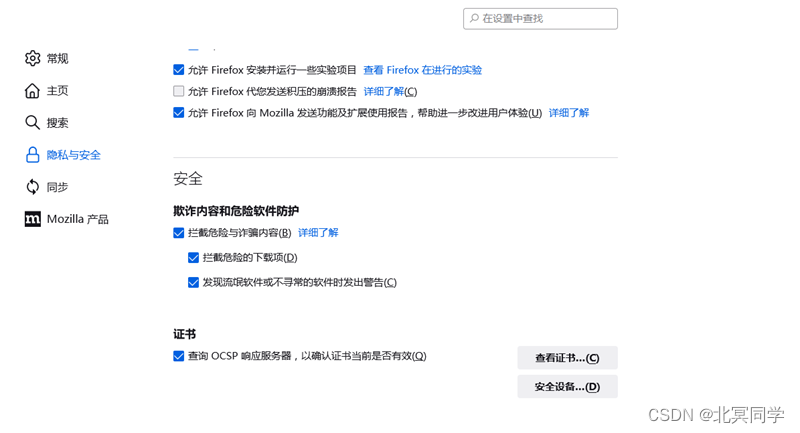
第二步:点击查看证书,既进入证书管理器页面,选择证书颁发机构选项,点击导入,选择下载到本地的证书文件:cacert.der。
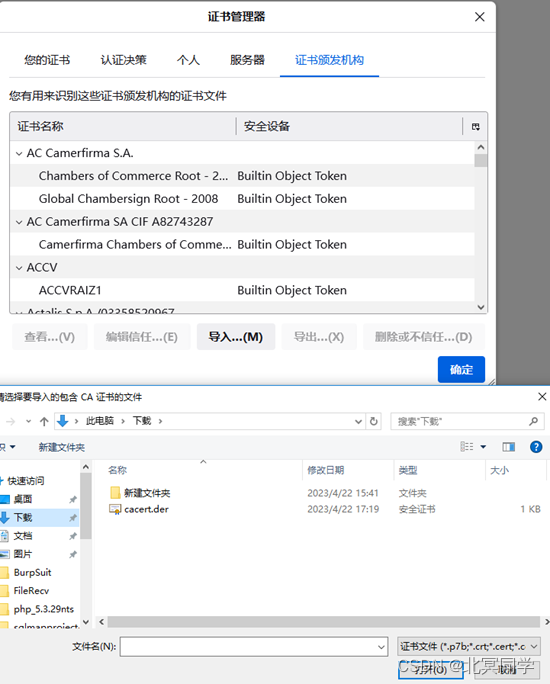
点击打开,弹出下载证书页面,对“信任任何使用此CA标识的网站”、“信任任何使用此CA标识的电子邮件用户”、“信任任何使用此CA标识的的软件开发者”。点击确定。
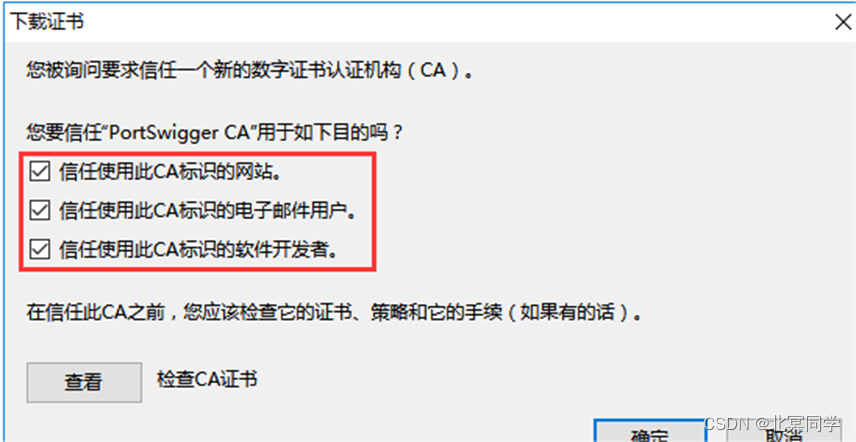
第三步:回到证书管理器页面,点击确定。
Finished!!!!!!
更多推荐
 已为社区贡献7条内容
已为社区贡献7条内容









所有评论(0)